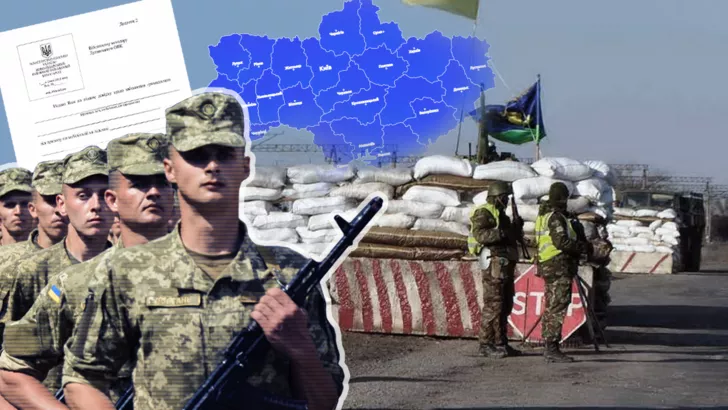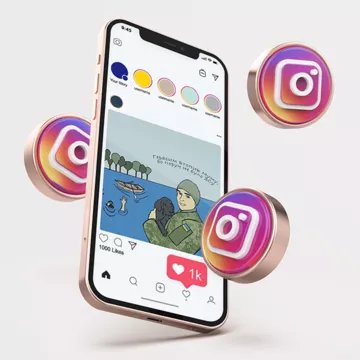Возможностей у Windows 10 настолько много, что их невозможно описать в рамках одной статьи. Количество функций под разные задачи просто зашкаливает. Но мы нашли три простых, но крайне полезных способа, о которых мало кто знает, но они значительно упрощают работу с этой операционной системой.
Встряхивание окна
Одной из интересных отличительных особенностей Windows 10 от более старых версий, является возможность встряхнуть окно. Просто захватите нужное вам окно за заголовок и быстро потрясите мышкой влево-вправо. В результате все остальные окна будут свернуты на панель задач, кроме активного. Повторное движение вернет все назад.

Такой трюк крайне полезен, когда у вас открыто большое количество программ и вам нужно либо просто очистить рабочее пространство без закрытия приложений, либо увидеть рабочий стол и приложение, с которым вы работаете.
Быстрый захват экрана
Опция "сделать скриншот" всегда была слабой стороной Windows. Лишь в Windows 7 появилась неуклюжая программа "Ножницы"(Snipping Tool), которая обладала крайне скудным функционалом. В Windows 10 Microsoft наверняка подсмотрели удобство macOS и добавили комбинацию клавиш для быстрого снятия скриншота.
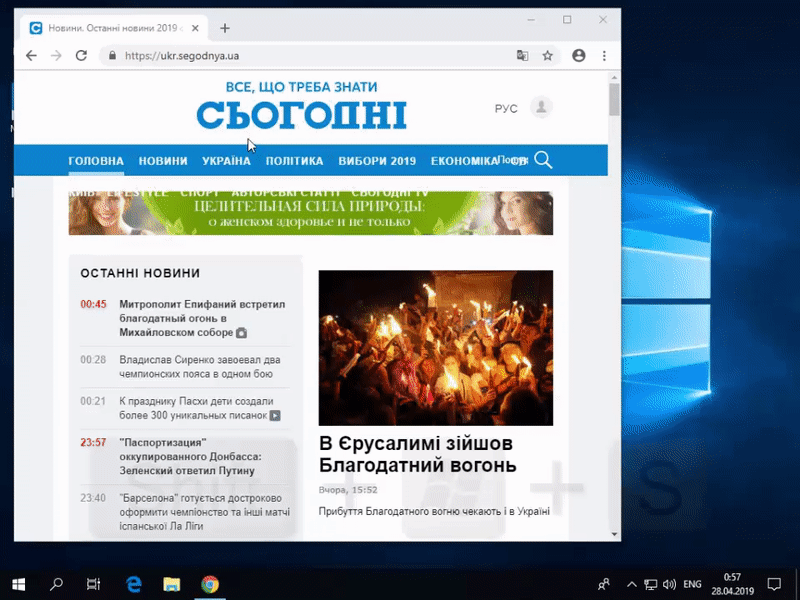
С помощью простой команды Shift + Win + S откроется возможность сделать захват области или полностью всего экрана рабочего стола. После захвата снимок останется в буфере обмена, но его быстро можно отредактировать, нажав на иконку в правом нижем углу и выбрать последний скриншот из списка.
Дополнительные рабочие столы
Удивительно, но многие пользователи Windows 10 даже не догадываются, что в операционной системе появилась крайне полезная функция, пришедшая от Linux и macOS – дополнительные рабочие столы. Удобная вещь, когда не хочется закрывать все открытые окна, но нужен быстро чистый рабочий стол для переключения между ними.
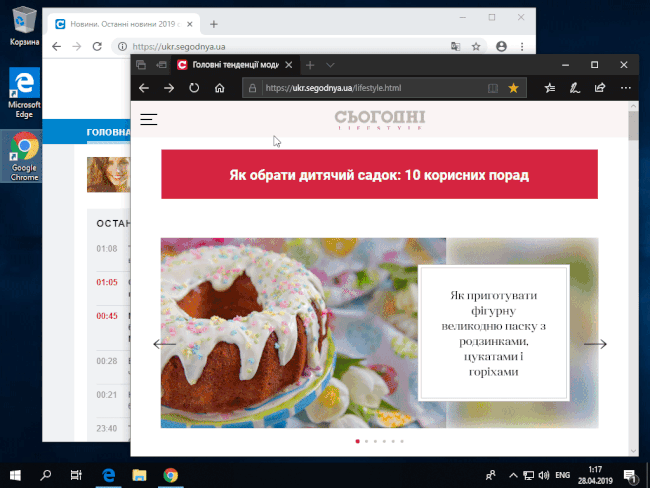
Комбинация клавиш Ctrl + Win + D создает новый рабочий стол, а Ctrl + Win + F4 – закрывает его. Создавать рабочие столы можно в любых количествах, а переключаться между ними можно при помощи комбинаций клавиш Ctrl + Win + .
Также создавать рабочие столы можно мышкой, нажав на кнопку "Представление задач" на панели задач – вверху будет кнопка "Создать рабочий стол" по нажатию на которую можно создавать дополнительные рабочие столы. Более того, между ними можно перетаскивать открытые окна мышью.
Смотрите также в сюжете о том, как купить новый ноутбук за небольшие деньги:
Напомним, что ранее мы рассказывали, как включить темную тему в Chrome под Windows 10. Также напомним, что в мае обновления Windows 10 готовят неприятный сюрприз.
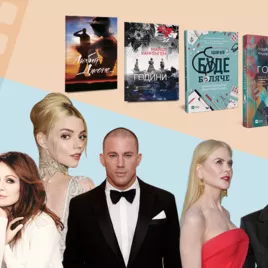
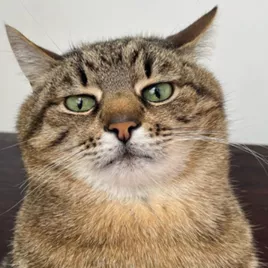




 Евгений Опанасенко
редактор раздела Техно
Евгений Опанасенко
редактор раздела Техно